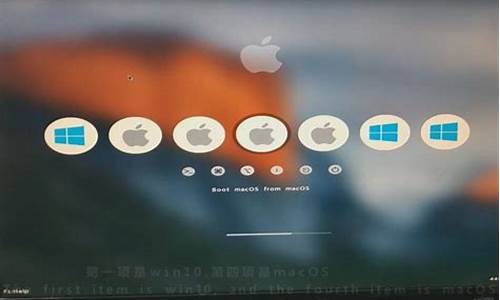win8快捷键进入安全模式怎么设置_win8快捷键进入安全模式怎么设置
1.怎么进入Windows8系统的安全模式(win7按f8进不了安全模式?)
2.Win8.1系统64位如何实现按F8进入安全模式的方法
3.windows8.1f8不能进入安全模式怎么办

1.选择左下角后选择[设置]
2.选择[更新和安全]
3.点选[恢复]后,点选[立即重启]
4.重新开机进入 Windows RE(恢复环境)界面,点选[疑难解答]
5.点击[高级选项]
6.选择[启动设置]
7.选择[启动]
8.点选要进入的安全模式环境,一般状态下建议选择(4)启用安全模式
9.选择后会进入安全模式
通过以上方式就可以进入安全模式了。
怎么进入Windows8系统的安全模式(win7按f8进不了安全模式?)
方法一、从“电脑设置—高级启动”中进入1按“Win+I”快捷键打开Win8的超级按钮(Charm栏),点击“更改电脑设置”。win8进入安全模式的两种不同方法2进入Win8“电脑设置”界面,在左边的选项列表中点击“常规”,然后在右边找到“高级启动”,按下“立即重启”。之后Win8系统便会进入高级启动状态。win8进入安全模式的两种不同方法3Win8系统机器会自动进入系统选择列表,我们在继续、疑难解答、关闭电脑三个选项中选择“疑难解答”。进入疑难解答选择界面之后,选择“高级选项”。win8进入安全模式的两种不同方法4在高级选项中,我们可以看到系统还原、系统印像恢复、自动修复、命令提示符、启动设置等选项,这里我们选择“启动设置”。win8进入安全模式的两种不同方法5进入Win8系统的“启动设置”,我们可以看到具体的描述,其中就包含有“启用安全模式”这一项。点击产“重启”按钮。win8进入安全模式的两种不同方法6稍等片刻,进入“启动设置”界面,这里和以前按F8键看到的启动界面类似,可以看到启用测试、启用低分辨率、启用安全模式、启用带网络连接的安全模式等等,大家可以根据自己的需要按数字键4或者5,Win8系统即可进入对应的安全模式。win8进入安全模式的两种不同方法7Win8系统进入安全模式之后会直接跳转至传统桌面,桌面四角会显示“安全模式”字样,并给出安全模式的帮助和支持信息,同时Win8的超级按钮栏也减少为三个功能图标。win8进入安全模式的两种不同方法END方法二、在“系统配置”中设置引导选项进入1按快捷键“Win+F”,在搜索框中输入“msconfig”或者“系统配置”,在应用分类中我们可以看到搜索结果“系统配置”,点击运行。或者也可以在传统桌面上按“Win+R”,在“运行”窗口中输入“msconfig”,然后回车。win8进入安全模式的两种不同方法win8进入安全模式的两种不同方法2进入Win8系统的“系统配置”界面,这时选择“引导”选项卡,勾选“安全引导”,这样在下一次重启系统时,我们就会直接进入安全模式了。 在安全引导下面还提供有“最小”、“其他外壳”、“网络”等选项,这些是安全模式具体模式。其中“最小”是标准的安全模式,“网络”是允许网络连接的安全模式,而“其他外壳”是带命令提示符的安全模式。一般情况下我们选择“最小”或“网络”模式。win8进入安全模式的两种不同方法3设置完成之后,重启系统,Win8则会直接以安全模式启动。 注意:如果希望在使用过安全模式后重启进入正常的Windows8,切记在安全模式中的执行以上步骤,并在系统配置中取消“安全引导”勾选,这样才可以在下一次启动系统进入Win8正常模式,否则会依然进入安全模式。 安全模式是系统的一个启动模式,在这个模式下,用户可以查看和解决很多问题,对于其他系统的安全模式进入方法相信大家都很熟悉,而对于新系统win8可能还是有些陌生,所以这两种方法希望对用户能有所帮助。
Win8.1系统64位如何实现按F8进入安全模式的方法
方法一、从Win8系统“电脑设置—高级启动中进入安全模式
手指从屏幕右侧向中间划动或者按“Win+I快捷键打开Win8的超级按钮,点击“更改电脑设置。
图示:打开Win8的超级按钮,选择“更改电脑设置
进入Win8“电脑设置界面,在左边的选项列表中点击“常规,然后在右边找到“高级启动,按下“立即重启。之后Win8系统便会进入高级启动状态。
图示:常规—高级启动
Win8系统机器会自动进入系统选择列表,我们在继续、疑难解答、关闭电脑三个选项中选择“疑难解答。进入疑难解答选择界面之后,选择“高级选项。
图示:疑难解答—高级选项
在高级选项中,我们可以看到系统还原、系统印像恢复、自动修复、命令提示符、启动设置等选项,这里我们选择“启动设置。
图示:启动设置
进入Win8系统的“启动设置,我们可以看到具体的描述,其中就包含有“启用安全模式这一项。点击产“重启按钮。
图示:重启Win8系统
稍等片刻,我们终于进入“启动设置界面,这里和我们以前按F8键看到的启动界面类似,这里我们可以看到启用测试、启用低分辨率、启用安全模式、启用带网络连接的安全模式等等,大家可以根据自己的需要按数字键4或者5,Win8系统即可进入对应的安全模式。
图示:进入Win8启动设置,按数字键选择进入安全模式
Win8系统进入安全模式之后会直接跳转至传统桌面,桌面四角会显示“安全模式字样,并给出安全模式的帮助和支持信息,同时Win8的超级按钮栏也减少为三个功能图标。
图示:进入Win8安全模式
在Win8系统的安全模式中,大家可以根据自己的需要做一些系统操作,解决问题之后再重启系统即可。
如果觉得上面介绍方法的步骤有些繁琐,接下来我们看看如何绍通过在“系统配置中设置引导选项进入Win8安全模式的方法。请点击“下一页。
二、在“系统配置中设置引导选项进入Win8安全模式
手指从屏幕右侧向中间划动,在超级按钮栏中选择“搜索,或者直接按快捷键“Win+F,在搜索框中输入“msconfig或者“系统配置,在应用分类中我们可以看到搜索结果“系统配置,点击运行。
或者也可以在传统桌面上按“Win+R,在“运行窗口中输入“msconfig,然后回车。
图示:搜索系统配置
图示:在Win8“运行窗口中输入“msconfig
进入Win8系统的“系统配置界面,这时选择“引导选项卡,勾选“安全引导,这样在下一次重启系统时,我们就会直接进入安全模式了。
在安全引导下面还提供有“最小、“其他外壳、“网络等选项,这些是安全模式具体模式。其中“最小是标准的安全模式,“网络是允许网络连接的安全模式,而“其他外壳是带命令提示符的安全模式。一般情况下我们选择“最小或“网络模式。
图示:选择“安全引导
设置完成之后,重启系统,Win8则会直接以安全模式启动。
注意:如果希望在使用过安全模式后重启进入正常的Windows8,切记在安全模式中的执行以上步骤,并在系统配置中取消“安全引导勾选,这样才可以在下一次启动系统进入Win8正常模式,否则会依然进入安全模式。
安全模式是Windows系统中非常重要的启动模式和功能,在系统出现问题或者遇到侵害时,我们可以通过进入安全模式来查看和解决问题。上面我们介绍了在Win8中如何进入安全模式的两种方法,大家可以在需要的时候选用。
windows8.1f8不能进入安全模式怎么办
Win8.1系统64位如何实现按F8进入安全模式的方法分享给大家,大家知道,当我们的电脑进行一些设置或是遇到一些故障的时候我们常常会在开机的时候按f8进去安全模式进行修改和设置,但是由于Windows8.1系统用了混合方式的快速启动,所以我们发现在win8.1系统下是不可能利用F8进入安全模式,不过小编找到了一个办法可以恢复,那就是关闭快速启动功能来实现旧版F8进入安全模式的方法。想学的看过来!
推荐:win8.1系统下载64位
关闭快速启动功能实现旧版F8进入安全模式的方法:
1、按下Win+X快捷键;
2、在出现的快捷菜单中选择“电源选项”;
3、点击“选择电源按钮的功能”选项;
4、点击“更改当前不可用的设置”项;
5、在界面底部取消快速启动并保存即可。
关闭快速启动后,按下Win+X快捷键,在快捷菜单中选择“命令提示符(管理员)”选项,在英文状态下输入“bcdedit/set{default}bootmenupolicylegacy”并回车。
出现“操作成功完成”的提示,表示您设置成功了。重启电脑,在开机时迅速按下F8键看看是否出现了传统的“安全模式”选项。Win8.1系统64位如何实现按F8进入安全模式的方法就跟大家分享到这里。
windows8.1按f8不能进入安全模式是因为Win8.1系统的安全启动机制导致无法通过f8进入。按照下面的方法可以解决这一问题,具体操作步骤如下:
工具:win8.1的电脑
步骤:
第一步:在设置之前要先关闭Win8.1的快速启动功能,否则无法使用这项功能,即进入电源管理选项,去掉“启用快速启动”功能即可;
第二步:接着按下键盘中的组合键Win+X,打开快捷菜单,选择管理员身份启动命令提示符;
第三步:在打开的命令提示符窗口中输入bcdedit?/set?{default}?bootmenupolicy?legacy(注意:要在英文字符下输入!)
第四步:执行完以上操作后,重启计算机,出现主板BIOS引导时,迅速按F8键即可看到传统的高级启动选项(分别包括了修复计算机、三种不同环境的安全模式),选择其中一款安全模式,即可顺利进入。
第五步:如果以后想要返回Windows?8.1默认的安全启动模式的话,可以打开的命令提示符窗口,输入bcdedit?/set?{default}?bootmenupolicy?standard?即可恢复!
声明:本站所有文章资源内容,如无特殊说明或标注,均为采集网络资源。如若本站内容侵犯了原著者的合法权益,可联系本站删除。